ps调出外景花丛MM清新甜美效果(2)
来源:摄影社区
作者:桃木木
学习:2875人次
3.再次调整红黄灰
再次新建一个可选颜色调节层,红色:青色0、洋红0、黄色-6、黑色-31。

黄色:青色0、洋红0、黄色+45、黑色-100。灰色:青色-11、洋红-8、黄色-22、黑色11。再次调整红色黄色中性色,是为了使整体统一偏粉色调更加强烈。

4.添加天空素材
拖入天空素材,用变换工具变化的合适大小。
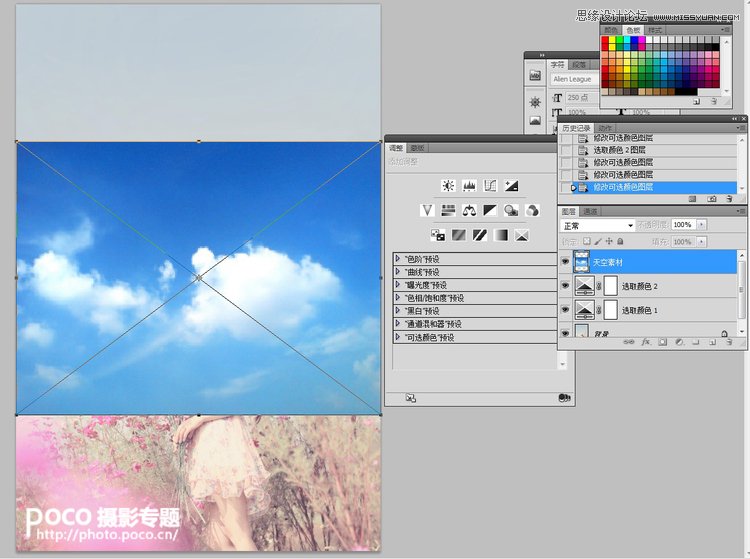
将图片模式改为叠加,把云彩调整到适当的位置。

学习 · 提示
相关教程
关注大神微博加入>>
网友求助,请回答!







